还是接着来讲EXCEL表格里的操作技巧
三十、批量添加单元
表格里的数量需要全部添加单位,且单元格内的值还需要设置为数字格式,这样才不影响后续的计算。
选中所有的单元格,点击鼠标右键,选择设置单元格格式,或是直接在键盘上按下CTRL+1,打开单元格格式设置窗口,左侧点击自定义,右侧在类型里选择G/通用格式,后面输入想要添加的单位,如pc。
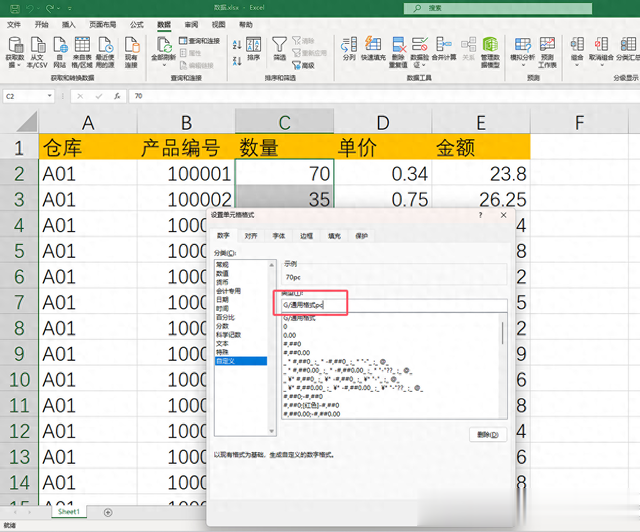
点击确定后,单元格内数字的后面添加单位Pc,下面的合计公式不受影响。
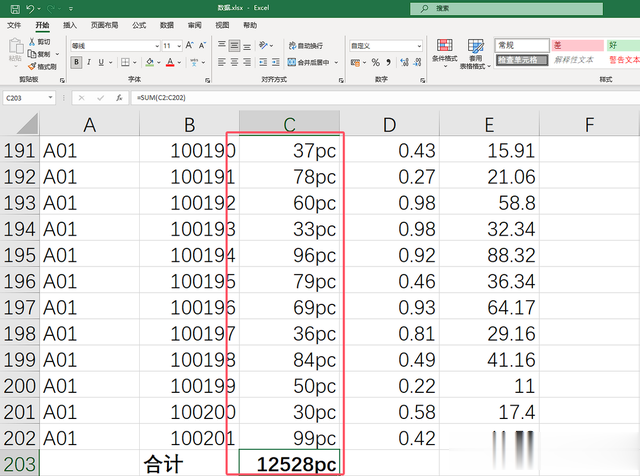
三十一、批量添加空格
表格里电话号码之类的长串数字,通常根据我们的查阅习惯,在数字的中间添加空格。
打开单元格格式设置窗口,在自定义类型里输入000 0000 0000,这样表格里的电话号码就会按设置的格式批量添加空格。
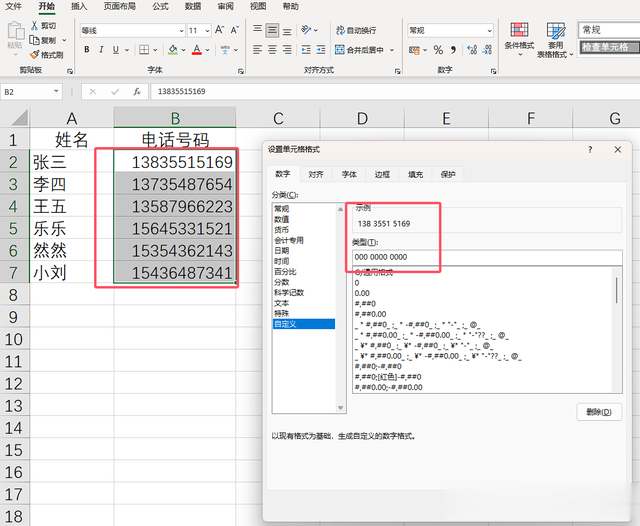
点击确定,表格里的电话号码全部添加了空格。
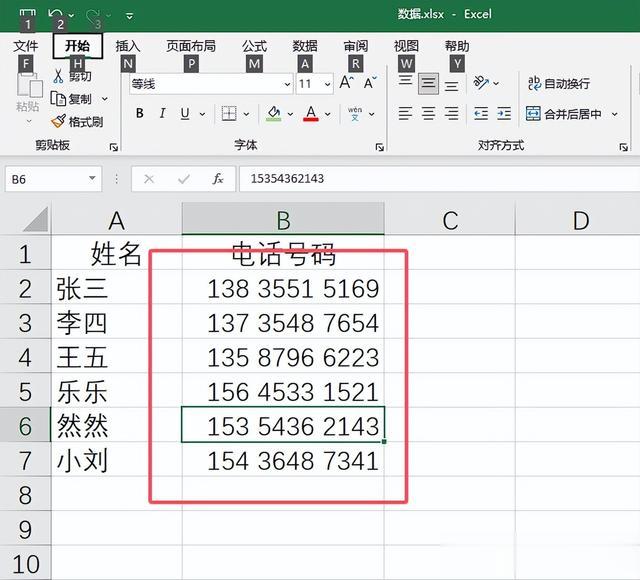
三十二、隐藏单元格数据
选中表格里要隐藏的数据,打开单元格格式设置窗口,在自定义类型里输入“;;;”。
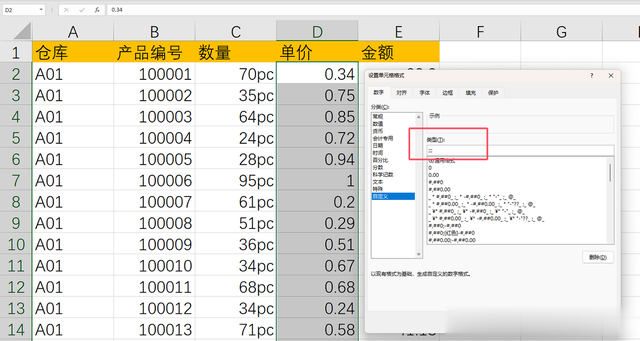
点击确定,选中单元格内数字隐藏,只有在编辑栏内才能查看到数字。

三十三、E+数字转换为正常数字
在表格里输入长点的数字,数字会自动转换成E+形式,也就是科学计数法,要想转换为正常的数字,打开单元格格式设置窗口,在自定义类型里输入“0”。
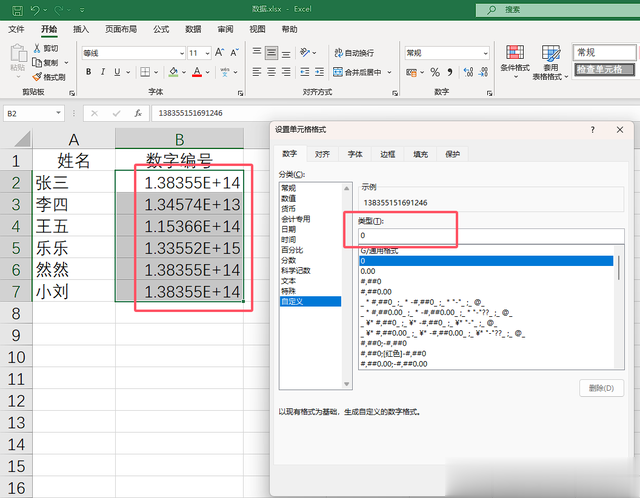
点击确定,表格里的数字转换为正常的数字显示出来。

三十四、身份证号码的正确输入
身份证号码的长度是18位,而在EXCEL表格里超过15位的数字就会自动被0代替,因此在录入身份证这类长度超过15位的数字时,必须先转换为文本格式后再录入。
选中要录入数据的单元格。
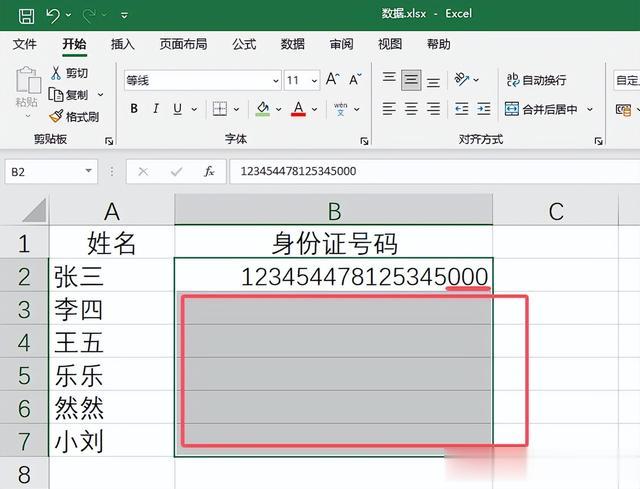
打开单元格格式设置窗口,点击文本后单击确定。

在设置成文本格式的单元格内输入身份证号码,长数字转换为文本格式完整显示出来。
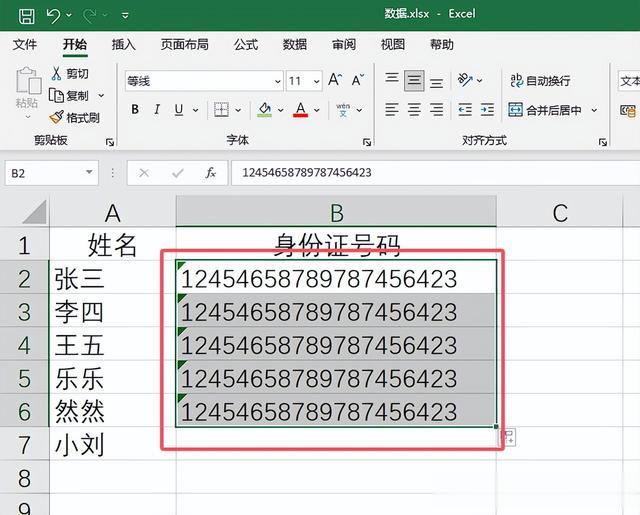
三十五、日期转正常格式
表格里录入的日期是按我们日常手写的格式,年月日中间加点的格式,并不是EXCEL表格里标准的日期格式,此格式的日期不能参与计算或转换成其他格式。
选中表格里的日期,点击菜单栏上的“|数据-分列”。
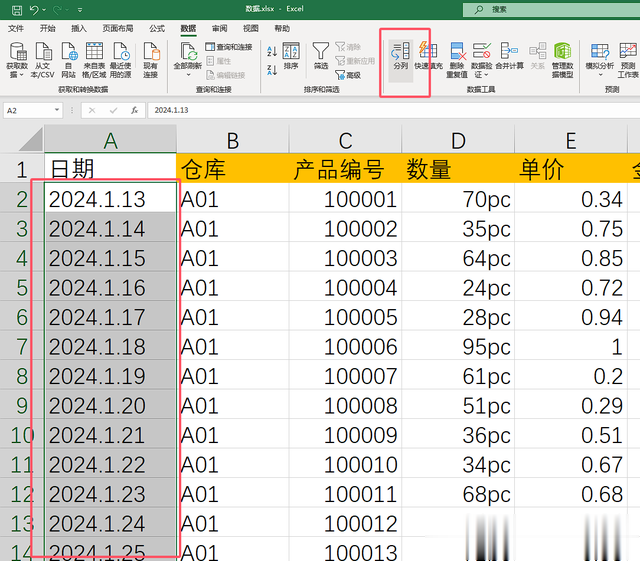
打开文本分列向导,点击下一步直到第三步,勾选日期,后面输入YMD。

点击确定,表格里的点点日期转换为正常的日期格式了。
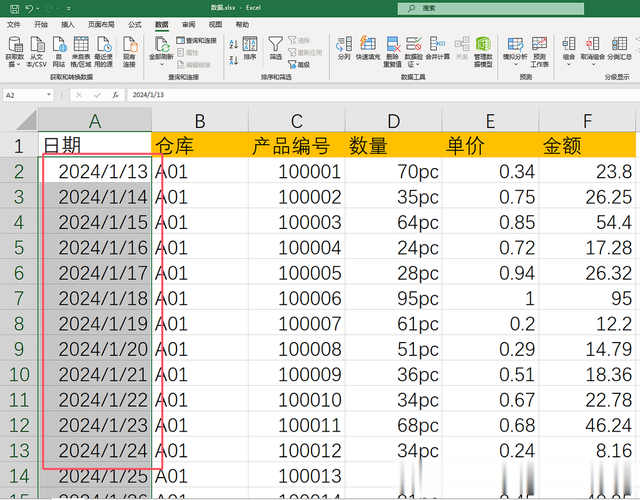
三十六、表格里打勾
选中单元格,点击菜单栏上“数据-数据验证-数据验证”。
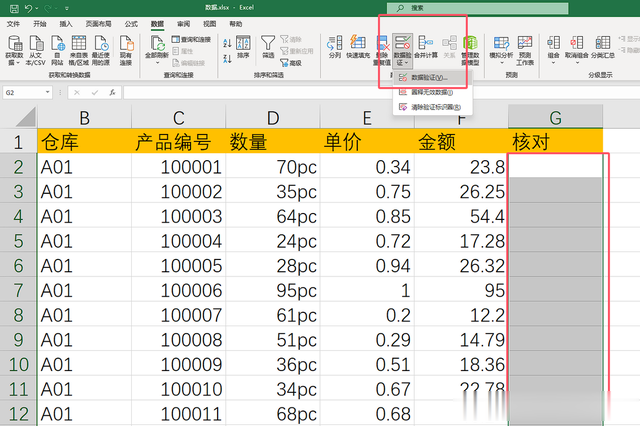
弹出窗口里,点击允许,选择序列,在来源里利用拼音输入法打出对勾符号。
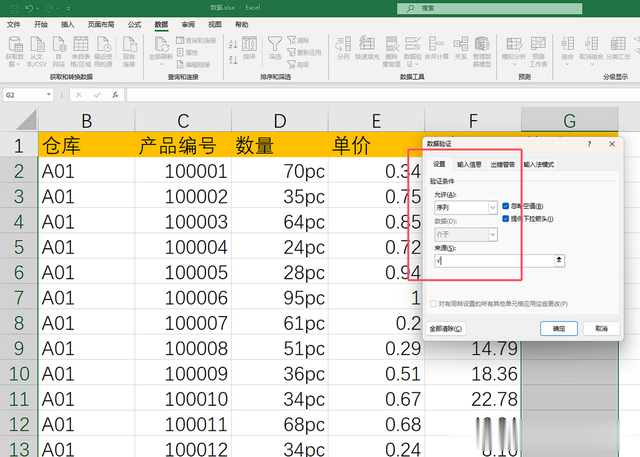
点击确定,选中单元格的右侧出现下拉箭头符号,点击,即可选择对勾符号。
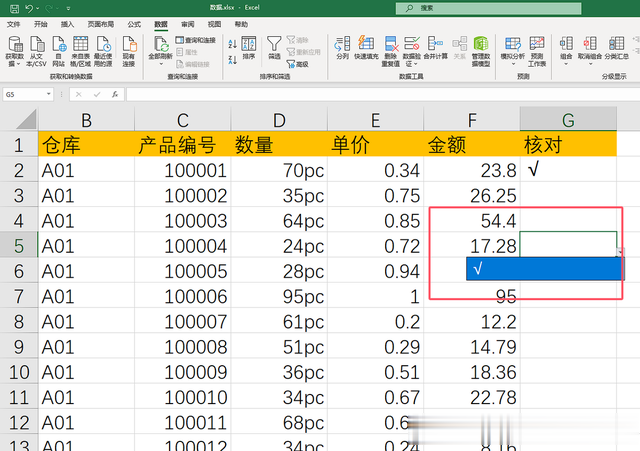
三十七、文本转数字
打开excel表格,选中表格里的文本数字,点击左上角的黄色感叹号,弹出列表,点击转换为数字即可将文本转换为数字了。

三十八、加密文件
打开想要加密的文件,点击左上角的文件,弹出列表,点击信息。
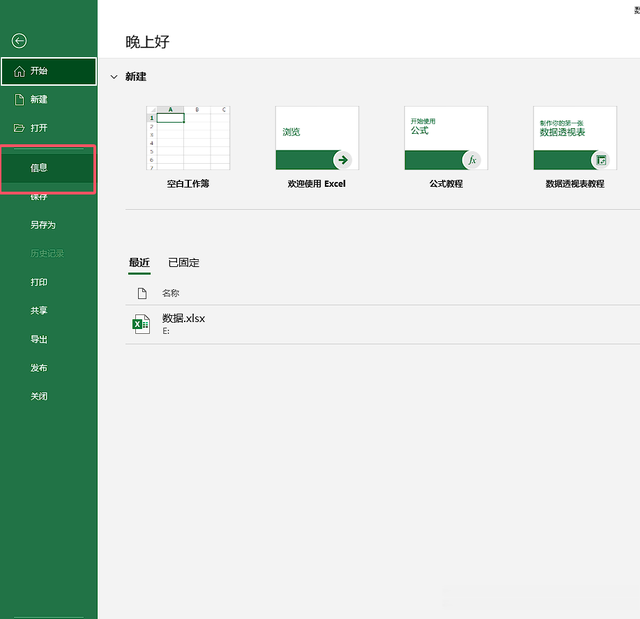
点击保护工作簿,弹出列表,点击“用密码进行加密”。保存表格,关闭后,打开这个表格就需要密码了。

怎么样?以上小技巧你都学会了吗?
